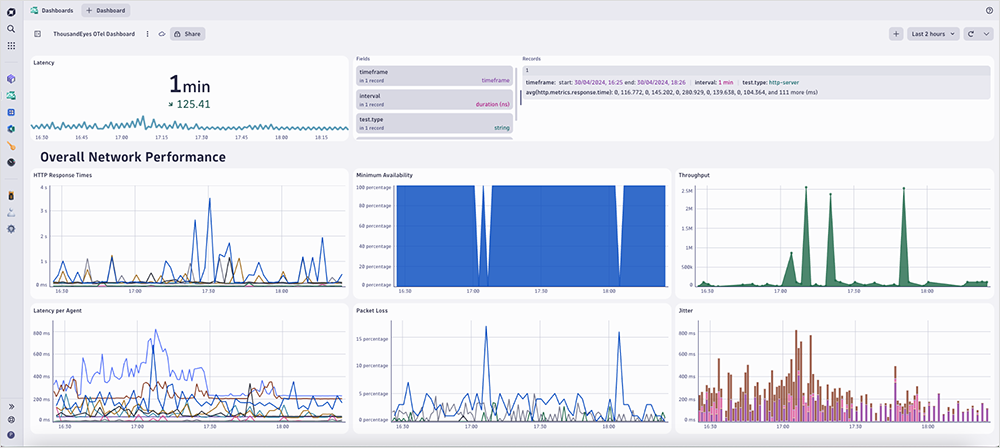Les opérateurs IT et réseau mettent souvent en avant les défis et le manque de fluidité de la gestion du réseau et des performances des applications depuis différentes plateformes. Pour les aider, ThousandEyes exploite la puissance d'OpenTelemetry afin d'assurer la fluidité des données de test du réseau en temps réel pour chaque système d'observabilité back-end compatible.
Avec ThousandEyes, il est possible de diffuser des données de télémétrie réseau facilement vers la plateforme d'observabilité de votre choix, à condition qu'elle soit compatible avec le format OTel. Cette capacité permet à nos clients de facilement intégrer, visualiser et analyser les données du réseau sur les plateformes qu'ils utilisent et connaissent déjà bien.
Dans ce billet de blog, nous vous présenterons les étapes détaillées pour diffuser des données ThousandEyes directement dans Dynatrace afin d'optimiser votre visibilité.
Préparation dans Dynatrace
Pour commencer, vous devrez créer un token dans Dynatrace en suivant ces cinq étapes :
1. Recherchez « Access Tokens » comme indiqué dans la Figure 1.
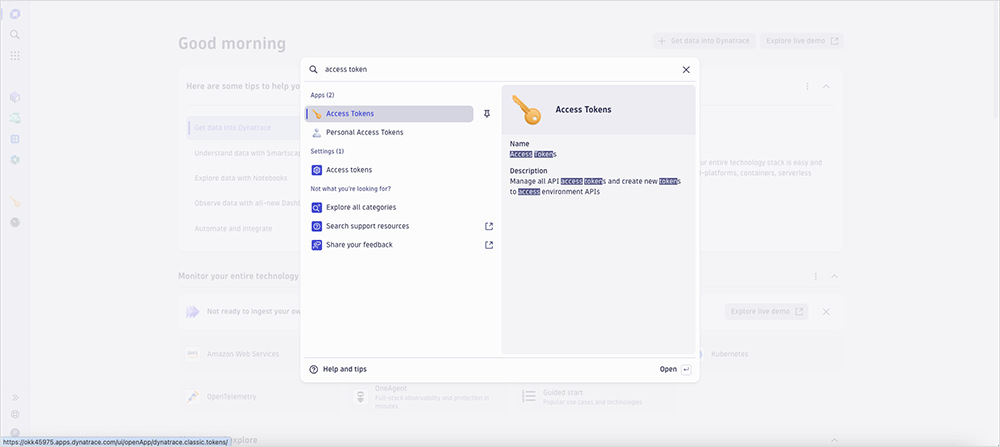
2. Cliquez sur « Generate new token ».
3. Définissez un nom et la date d'expiration.
4. Sélectionnez le nom de la portée « Ingest metrics metrics.ingest » comme indiqué dans la Figure 2.
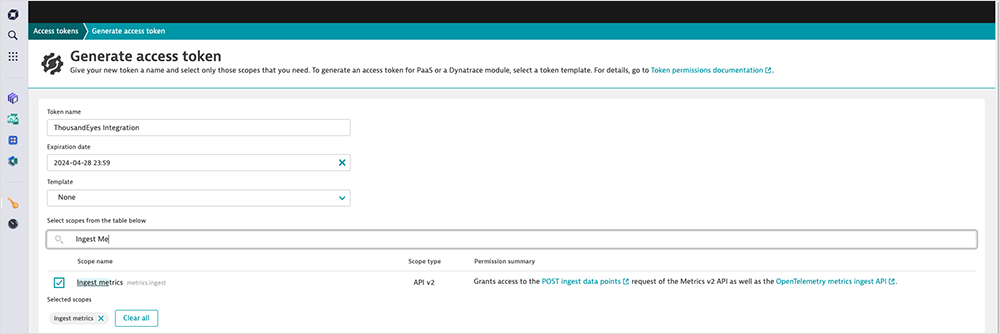
5. Copiez le token.
Préparation dans ThousandEyes
Ensuite, nous créerons un test ThousandEyes et une intégration OpenTelemetry pour diffuser les données de télémétrie. Pour cela, suivez ces trois étapes :
1. Accédez à la page Cloud & Enterprise Agents > Test Settings et créez un test de réseau HTTP ThousandEyes, comme indiqué dans la Figure 3. Pour plus d'informations, regardez ce tutoriel.
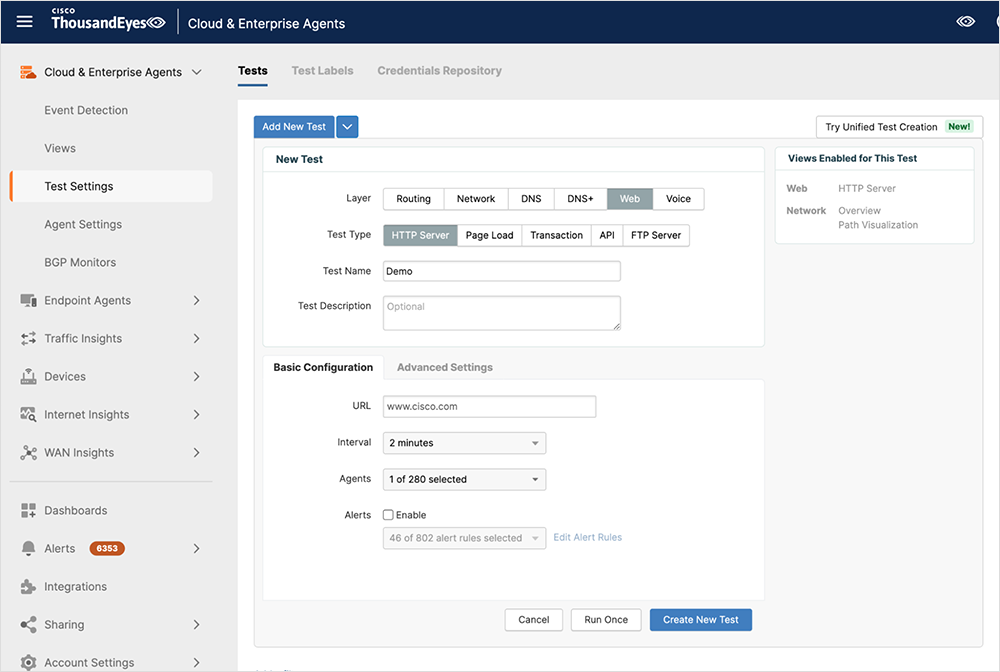
2. Accédez à la page Integrations, cliquez sur le bouton « + New integration » et sélectionnez « ThousandEyes for OpenTelemetry » comme indiqué dans la Figure 4.

3. Créez l'intégration OpenTelemetry suivant la configuration indiquée ci-dessous dans la Figure 5. Pour plus d'informations, consultez la documentation sur ThousandEyes pour OpenTelemetry.
-
-
-
-
Cible :
-
HTTP
-
https://<instance>.live.dynatrace.com/api/v2/otlp/v1/metrics
-
-
En-tête personnalisé :
-
"Authorization": "Api-Token <token>"
-
-
Sélectionnez le test qui vient d'être créé.
-
-
-
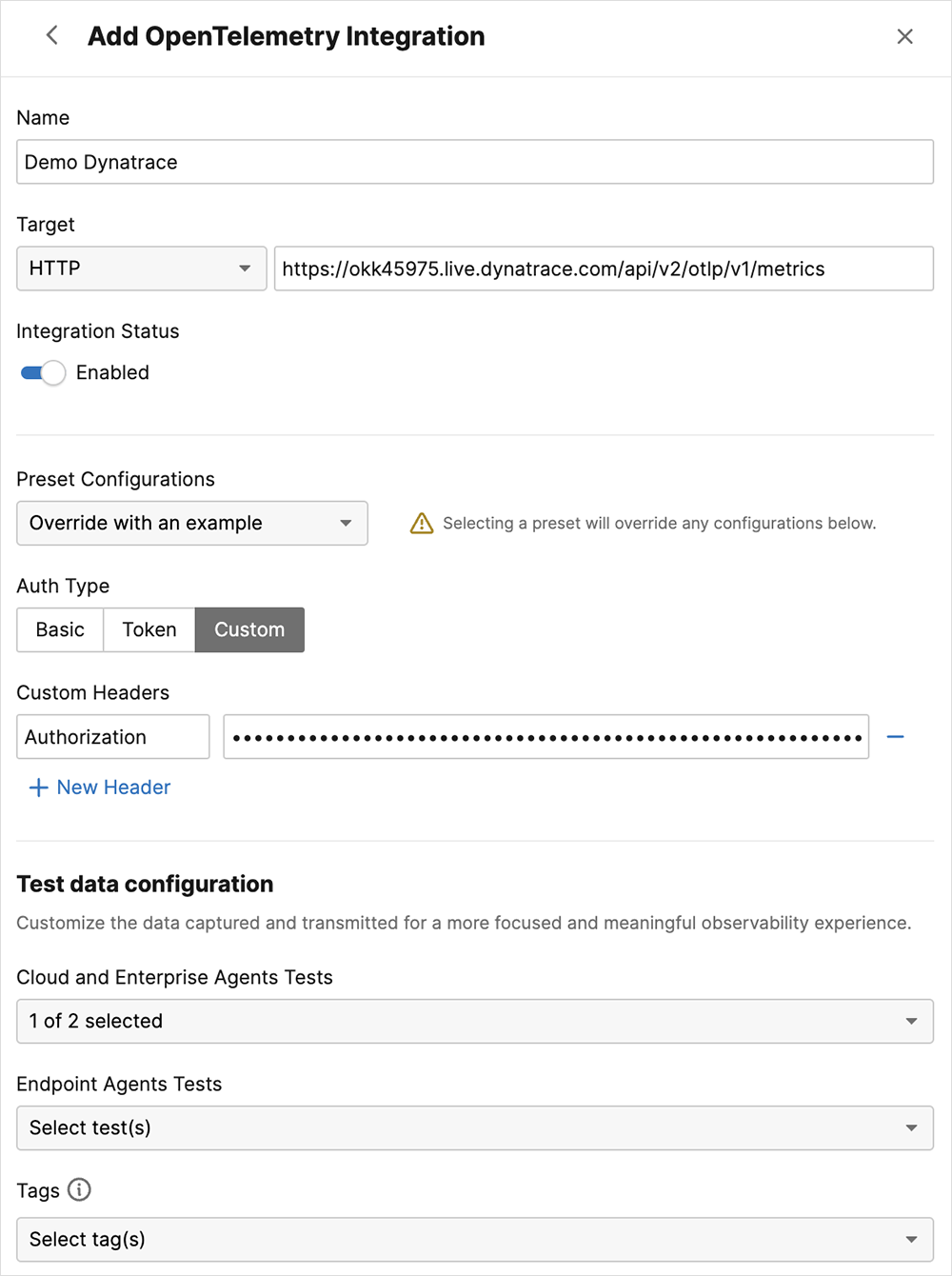
Visualiser les données de télémétrie ThousandEyes dans Dynatrace
Maintenant que ThousandEyes diffuse des données vers Dynatrace, vous pouvez configurer un tableau de bord à l'aide des métriques ingérées. Pour cela, suivez ces quatre étapes :
1. Dans la plateforme Dynatrace, recherchez Dashboards comme indiqué dans la Figure 6.
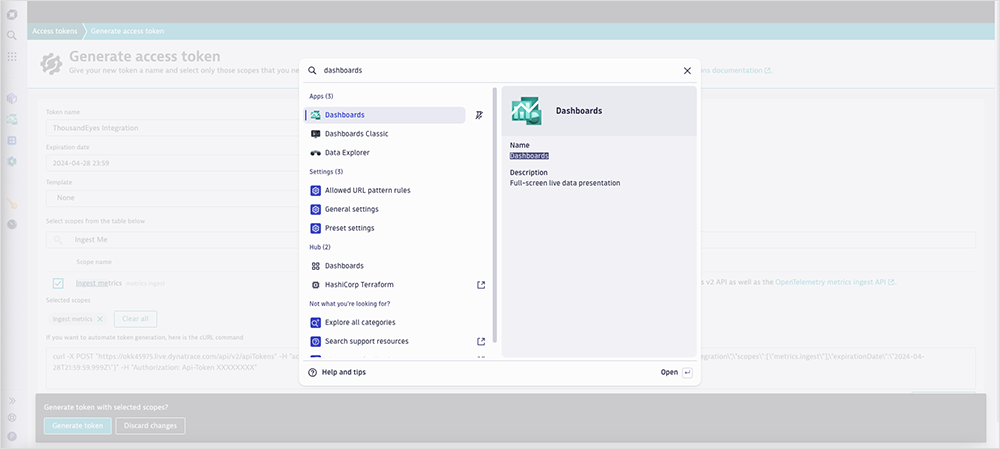
2. Cliquez sur « + Dashboard » pour créer un nouveau tableau de bord vide.
3. Ajoutez un « Metrics widget » avec les métriques de ThousandEyes pour OpenTelemetry applicables.
4. Chargez ce modèle de tableau de bord dans Dynatrace pour obtenir la vue présentée dans la Figure 7. Pour plus d'informations sur le chargement des modèles de tableau de bord dans Dynatrace, consultez l'article sur l'utilisation des tableaux de bord dans la documentation de Dynatrace.